어떻게 Excel에서 PPMT 기능을 사용하는
이 기사에서는 Excel에서 PPMT 기능을 사용하는 방법을 배웁니다.
은행에서 대출을받을 때 매월 은행에 지불해야하는 원금 금액을 생각해야합니다. Excel PPMT 기능을 사용하여 금액을 계산할 수 있습니다.
Excel PPMT 함수는 특정 기간 동안이자 부분을 반환합니다.
구문 :
=PPMT (rate, per, nper, pv, [fv], [type])
이자율 : 기간 당 이자율 Per :이자 지급 기간.
nper : 총 개수 지불 기간의.
pv : 현재 가치 또는 총 대출 금액.
fv [선택 사항] : 필요한 경우 추가 현금 잔액. 기본값은 0입니다.
type [선택 사항] : 지불 기한. 기본값은 0입니다. 예제를 통해이 함수를 이해해 보겠습니다.
여기에 데이터 세트가 있으며 PPMT 금액을 얻습니다.
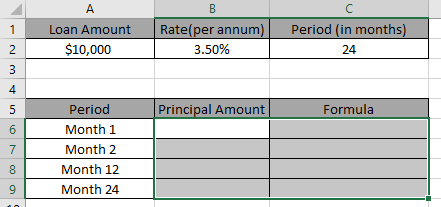
기간 열에 언급 된 4 개월의 원금을 찾아야합니다.
다음 공식을 사용하여 첫 달의 원금을 구하십시오.
=IPMT( B2/12 , 1 , C2 , -A2 )
설명 :
B2 / 12 : 월별이자를 계산하므로 이율을 12로 나눕니다.
1 : 첫 달에 대해 계산할 때 per는 1입니다. 특정 기간 동안 찾으려면. 이자 금액을 찾고자하는 기간의 번호를 언급하십시오. C2 : 금액을 지불 할 총 기간 -A2 : 음수 기호는 은행에 입금되었음을 나타냅니다.
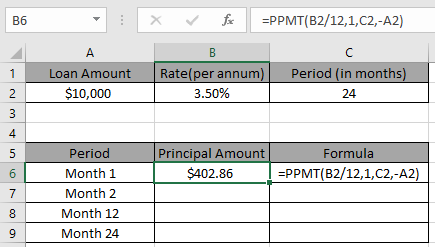
여기서 함수에 대한 인수는 셀 참조로 제공됩니다.
이제 특정 기간의 원금을 찾기 위해 값을 변경합니다.
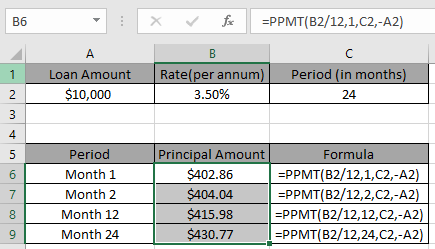
Excel PPMT 기능은 계산 작업을 수행합니다. 숫자를 입력하고 올바른 공식을 사용하기 만하면됩니다.
Excel에서 PPMT 기능을 사용하는 방법을 이해 하셨기를 바랍니다. 여기에서 Excel의 재무 기능에 대한 더 많은 기사를 살펴보십시오. 위 기사에 대한 질문이나 피드백을 자유롭게 말씀해주십시오.
관련 기사
link : / excel-financial-formulas-excel-rate-function [Excel에서 RATE 함수 사용 방법]
link : / excel-financial-formulas-excel-irr-function [Excel에서 IRR 함수 사용 방법]
link : / excel-financial-formulas-excel-ipmt-function [Excel IPMT 기능 사용 방법]
link : / excel-financial-formulas-excel-cumipmt [Excel CUMIPMT 함수 사용 방법]
인기 기사
link : / excel-generals-how-to-edit-a-dropdown-list-in-microsoft-excel [드롭 다운 목록 편집]
link : / tips-conditional-formatting-with-if-statement [If with conditional format]
link : / logical-formulas-if-function-with-wildcards [If with wildcards]
link : / lookup-formulas-vlookup-by-date-in-excel [Vlookup by date]